文章详情页
剪映怎么制作分割视频特效?剪映分割效果的实现方法
浏览:79日期:2023-09-06 10:30:57
剪映怎么制作分割视频特效?看视频的时候,经常能发现视频放了很多效果,分割效果在抖音比较常见,该怎么制作这个效果呢?下面我们就来看看剪映分割效果的实现方法,需要的朋友不要错过哦。
剪映分割效果的实现方法
1、打开【剪映客户端】,选择上方的【开始制作】菜单。

2、选择好【视频文件】,点击【下一步】选项。
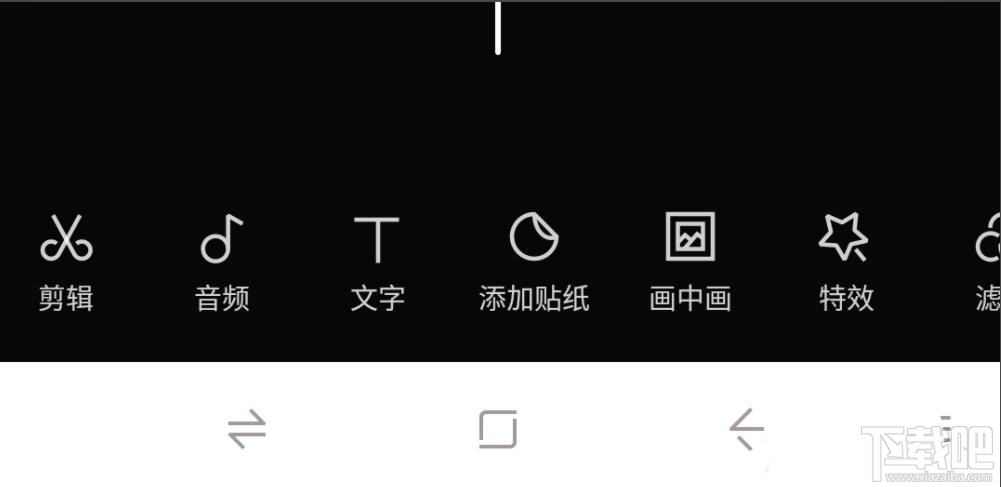
3、接下来点击左下方的【剪辑】菜单,选择【分割】。

4、再就是点击【特效】菜单,对视频进行编辑。
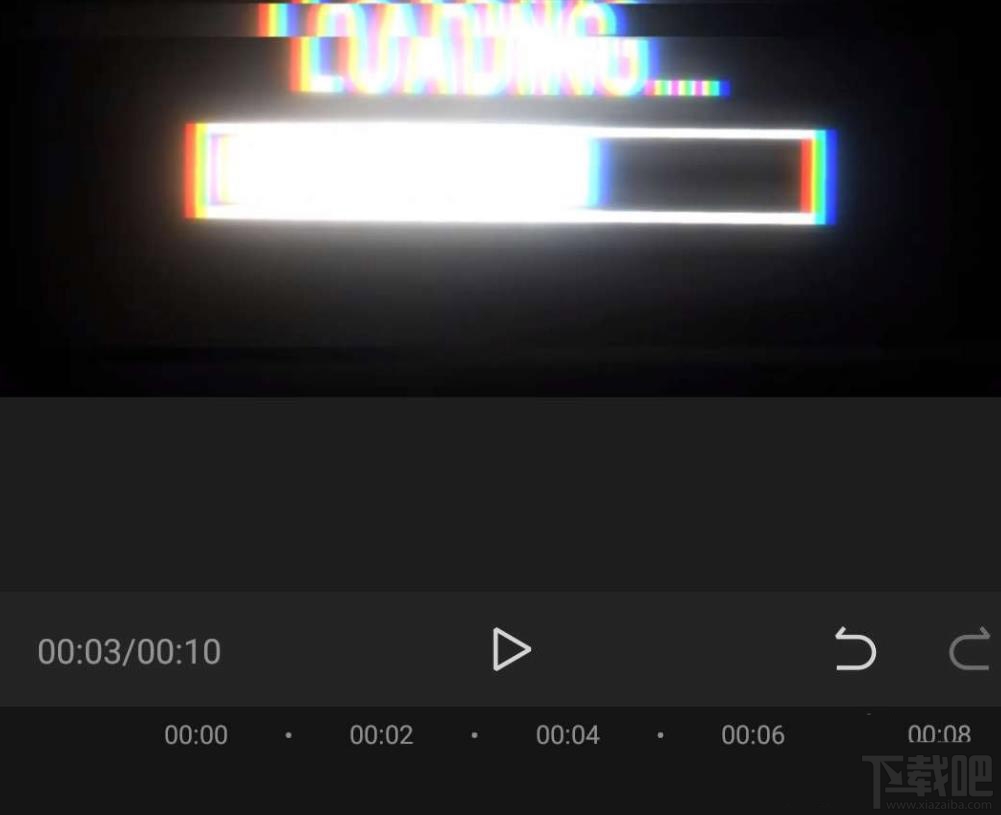
5、点击中间的【播放】选项,预览视频编辑效果。

6、最后点击右上方的【导出】选项,保存到手机相册。

以上就是剪映分割效果的实现方法,希望大家喜欢,请继续关注好吧啦网。
相关文章:
排行榜
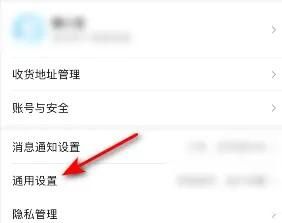
 网公网安备
网公网安备